Quanta memoria RAM è necessaria sul proprio sistema? Difficile dare una risposta perché tutto dipende dal sistema operativo installato, dalle applicazioni che si utilizzeranno e dalle attività che si effettueranno. Il requisito minimo per tutte le versioni di Windows più recenti (da Windows 7 a Windows 10) è 1 GB di RAM per le release a 32 bit, 2 GB per quelle a 64 bit.
È ovvio che non appena si comincerà a lavorare su documenti minimamente pesanti o si apriranno, semplicemente, diverse schede con il browser web visualizzando più siti in contemporanea, i sistemi dotati di poca RAM inizieranno subito a diventare di una lentezza esasperante.
Con tutta la memoria RAM occupata, infatti, Windows inizierà ad aiutarsi con la memoria virtuale. Il sistema operativo, cioè, inizia a salvare parte delle informazioni di più frequente accesso anche sul disco fisso, all’interno del cosiddetto file di paging (ne abbiamo parlato nell’articolo Un hard disk pieno rallenta il PC?).
Questa situazione va il più possibile evitata se non si vuole incorrere in marcati decadimenti prestazionali. Ecco quindi che la dotazione di memoria RAM deve essere valutata non soltanto in funzione dei requisiti del sistema operativo e dei programmi che si utilizzeranno abitualmente ma anche con particolare riguardo alla tipologia di elaborazioni che s’intendono svolgere.
Aumentare la memoria RAM: quando è necessario
Quando è necessario aumentare la memoria RAM installata sul proprio sistema?
Un ottimo strumento per stabilirlo è sicuramente il Task Manager di Windows (o finestra Gestione attività) richiamabile servendosi della combinazione di tasti CTRL+MAIUSC+ESC.
Portandosi nella scheda Prestazioni, si può innanzi tutto osservare il valore riportato accanto alla voce Memoria fisica totale. Tale valore riflette il quantitativo di memoria RAM installata sul sistema e viene espresso in megabytes.
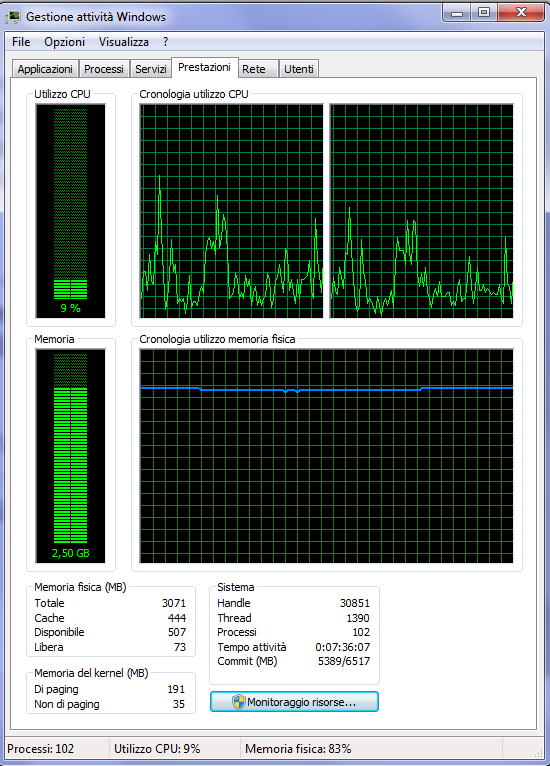
Sommando i valori accanto a Disponibile e Libera, qualora il risultato fosse inferiore al 25% del totale complessivo, è bene valutare di aumentare la memoria RAM.
Nell’articolo Come aumentare la memoria RAM su PC abbiamo approfondito proprio questo aspetto ricordando anche qual è il quantitativo massimo di memoria RAM supportato dalle varie versioni di Windows e perché, in alcune circostanze, Windows vede un quantitativo di memoria disponibile inferiore a quello realmente installato.
Quale memoria RAM acquistare: usare il dual channel
Ripartiamo dalla considerazione conclusiva dell’articolo Come aumentare la memoria RAM su PC.
Quando ci si appresta ad acquistare dei nuovi banchi di memorie RAM, è solitamente bene comprarne in numeri pari. Infatti, se negli slot con lo stesso colore presenti sulla scheda madre vengono installate memorie identiche, si potrà trarre beneficio dall’utilizzo del cosiddetto dual channel, tecnologia che consente di raddoppiare la velocità di trasferimento dei dati dalla RAM al Northbridge (chip che mette in relazione i vari bus connessi alla CPU e ai dispositivi più veloci) consentendo di fidare su un notevole incremento in termini prestazionali.
Come regola generale, inoltre, per utilizzare completamente da 4 GB di RAM in su è necessario utilizzare un sistema operativo a 64 bit.
Alcuni modelli di memorie, soprattutto quelle concepite per i sistemi più spinti e per l’overclocking, montano poi dei dissipatori che possono occupare, ad esempio, l’area destinata all’installazione della CPU. È quindi necessario porre attenzione anche all’aspetto ingombro, caratteristica generalemente irrilevante con le memorie più economiche.
Un importante parametro da tenere in considerazione quando ci si accinge a comprare memorie RAM, oltre ovviamente alla frequenza di lavoro espressa in MHz, si chiama latenza. Esso indica quanto rapidamente avviene l’accesso alla memoria e può risultare interessante paragonare due diversi modelli di banchi di RAM capaci di lavorare alla medesima frequenza. Più basso è il valore della latenza, ovviamente, meglio è.
I tempi di latenza, insieme con il valore della frequenza operativa, danno un’idea delle prestazioni di un banco di memoria RAM.
Per ogni memoria vengono indicati alcuni valori, in sequenza, che esprimono il tempo che intercorre fra un segnale di clock e l’altro (unità di cicli di clock). Ciascun valore è generalmente separato da un trattino (esempio: 9-9-9).
I tempi di latenza o timings delle RAM vengono solitamente espressi sotto forma di quattro valori che si possono reperire agevolmente eseguendo il software gratuito CPU-Z e facendo riferimento alle schede Memory e SPD.
I quattro valori che vengono usualmente presi in considerazione sono quelli contraddistinti dalle sigle CL, TRCD, TRP e TRAS. L’ultimo viene spesso omesso.
Più i valori sono bassi (senza considerare attività di overclocking) più veloci, almeno sulla carta, sono le RAM, almeno a parità di frequenza. Va tenuto presente che all’aumentare della frequenza di lavoro, tendono ad aumentare anche i timings. Non c’è da preoccuparsi, quindi, se un banco RAM da 1600 MHz ha timings 9-9-9 mentre un banco da 2133 MHz 11-11-11.
Per scegliere le RAM giuste da installare sul proprio sistema, suggeriamo innanzi tutto di fare riferimento al manuale della propria scheda madre o comunque alle sue specifiche tecniche.
Si potranno così selezionare ed acquistare banchi di RAM con un’adeguata frequenza di clock, della tipologia e del fattore di forma previsto dal produttore della scheda madre.
In generale, se si vuole aumentare la memoria RAM di un PC ci si dovrà orientare su memorie DIMM mentre se si desidera estendere la RAM di un portatile si dovranno acquistare memorie SODIMM.
Nell’articolo Come aumentare la memoria RAM su PC abbiamo spiegato come usare il software CPU-Z per capire quali RAM sono installate e quali slot risultano attualmente occupati.
Un ulteriore consiglio?
Per evitare problemi, suggeriamo di fare riferimento ad alcuni strumenti accessibili online.
Il ricco database di Crucial, ad esempio, consente di selezionare il produttore della scheda madre quindi il modello per avere una lista completa delle memorie RAM più adatte.
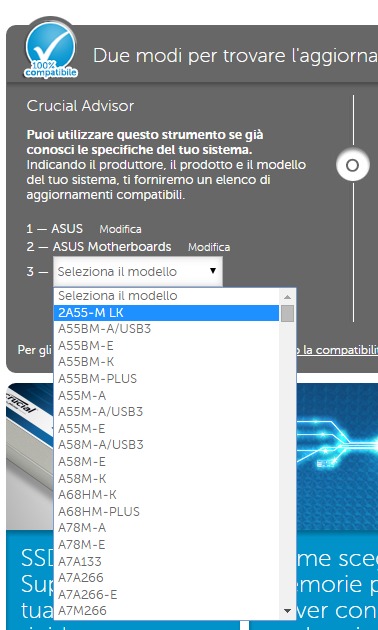
Uno strumento simile, non meno utile, è quello di Kingston, accessibile cliccando qui.
Scegliendo Motherboards in corrispondenza del riquadro Selezionare il sistema/dispositivo quindi specificando marca e modello della propria scheda madre, si potrà ottenere una lista delle RAM più adeguate per valutare eventuali upgrade.
Ancora, in aggiunta od in alternativa, è possibile ricorrere al tool sviluppato da Corsair.
Quali memorie RAM scegliere
Ecco alcuni esempi di memorie RAM DDR3 oggi disponibili sul mercato. Per ciascun di esse riepiloghiamo le caratteristiche salienti.
4 GB
– Kingston HyperX Fury 4GB DDR3 1333 MHz (9-9-9)
– G.Skill 4GB DDR3 1600 MHz (kit 2×2 GB; 9-9-9)
– Kingston 4GB DDR3L 1600 MHz (per sistemi portatili SODIMM 1×4 GB; 11-11-11)
8 GB
– Crucial Ballistix 8GB DDR3 1600 MHz (kit 2x4GB; 8-8-8)
– G.Skill RipjawsX 8GB DDR3 1600 MHz (kit 2x4GB; 9-9-9)
– Corsair Vengeance 8GB DDR3 1600 MHz (kit 2x4GB; 9-9-9)
– G.Skill Sniper 8 GB DDR3 1866 MHz (kit 2x4GB; 9-10-9)
– Kingston HyperX Fury Black 8GB DDR3 1866 MHz (kit 2x4GB; 10-11-10)
– G.Skill RipjawsX 8GB DDR3 2133 MHz (kit 2x4GB; 9-11-10)
– G.Skill TridentX 8GB (2x 4GB) DDR3 2400 MHz (kit 2x4GB; 10-12-12)
16 GB o più
Per dotare il PC di 16 GB di memoria o più (se permesso dalla scheda madre), suggeriamo sempre Crucial Ballistix, Corsair Vengeance, G.Skill Ripjaws X e Kingston HyperX Beast.
/https://www.ilsoftware.it/app/uploads/2023/05/img_12292.jpg)
/https://www.ilsoftware.it/app/uploads/2024/04/intel-sst-aggiornamento-windows-10-11.jpg)
/https://www.ilsoftware.it/app/uploads/2024/04/banner-passaggio-windows-10-11-PC-non-compatibili.jpg)
/https://www.ilsoftware.it/app/uploads/2024/04/windows-11-menu-start-lento.jpg)
/https://www.ilsoftware.it/app/uploads/2023/10/uso-preferito-windows-11-personalizzazione.jpg)